Come sospendere o riprendere un'applicazione Windows utilizzando Process Explorer

Se è necessario eseguire la diagnostica su un programma o se è necessario vedere cosa sta facendo un programma malware sospetto, è possibile utilizzare Process Explorer in pratica mette il programma in pausa mentre si guarda a cosa sta facendo.
Forse ti starai chiedendo perché vorresti sospendere un processo, e la risposta è semplice: se hai bisogno di lavorare, ma un processo è scappando con la CPU, puoi sospendere il processo e poi riprendere quando hai finito con qualsiasi altra cosa tu debba fare. Puoi anche usarlo per sospendere il malware sospetto in modo da poterlo studiare.
Che cos'è Process Explorer?
CORRELATO: Capire Process Explorer
Process Explorer è un compito molto completo che gestisce l'applicazione che visualizza tutto da posizioni dei file eseguibili, handle del programma e qualsiasi processo DLL associato che viene aperto. Questo programma ti offre una vasta gamma di opzioni per informazioni. Elenca i processi attivi e gli account che li eseguono. Oltre a ciò, a seconda che si stia eseguendo il programma in modalità handle o DLL, è possibile avere un secondo riquadro inferiore nella finestra con tutte le informazioni su handle e DLL.
Inoltre, esiste una potente funzione di ricerca che ti consente di cercare tra handle, DLL e qualsiasi informazione associata. È un ottimo strumento per sostituire il tradizionale Task Manager di Windows.
Download ed esecuzione Process Explorer
Se non si dispone già di Process Explorer, è possibile scaricarlo dalla pagina System Internals di Microsoft, estrarre il file zip e quindi fai doppio clic su procexp.exe, anche se dovresti fare clic con il pulsante destro del mouse e scegliere Esegui come amministratore per ottenere i migliori risultati.
E poiché non vuoi dover fare clic con il tasto destro del mouse e scegliere la modalità amministratore ogni volta, puoi fare clic con il tasto destro del mouse, selezionare Proprietà, quindi Compatibilità, quindi fare clic sulla casella di controllo Esegui questo programma come amministratore.
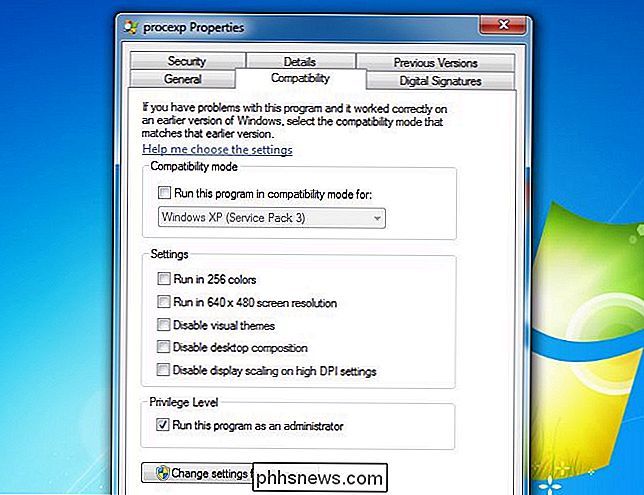
Dopo averlo fatto, apri Process Explorer e fai clic sul prompt UAC, se ne vedi uno.
Mettere in pausa (sospendere) o riprendere un processo
Basta trovare il processo nell'elenco che si desidera sospendere, fare clic con il tasto destro e selezionare Sospendi dal menu.
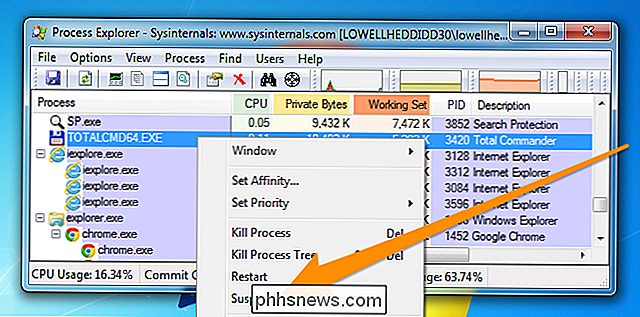
Una volta fatto ciò, si Noterai che il processo si presenta come sospeso e sarà evidenziato in grigio scuro.
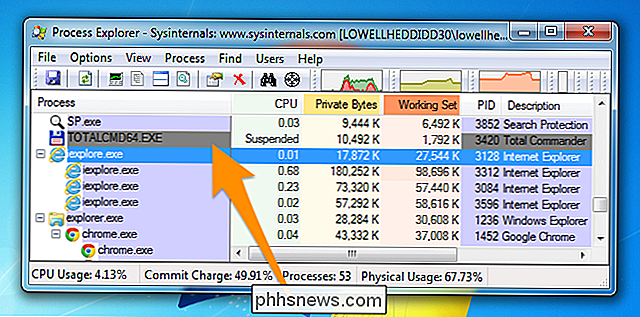
Per riprendere la procedura ss, fai nuovamente clic con il tasto destro su di esso, quindi scegli di riprenderlo dal menu.
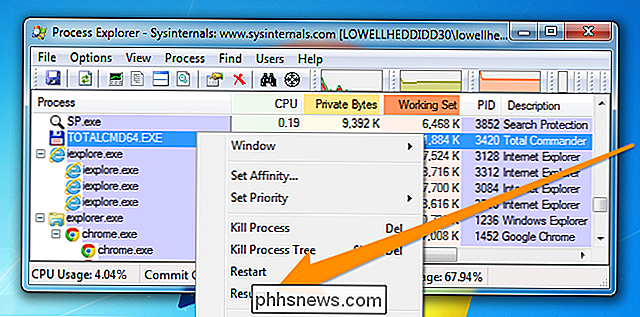
Questo, naturalmente, inizia a toccare la potenza di Process Explorer. Assicurati di leggere la nostra serie SysInternals per ulteriori dettagli su come usarlo.

Come aggiungere un widget per un contatto alla schermata principale in Android
Molti di noi hanno contatti che chiamiamo o scriviamo spesso e lo scorrimento o la ricerca nel lungo elenco di contatti possono richiedere più tempo di quanto tu possa avere. Puoi risolvere questo problema aggiungendo una scorciatoia di selezione rapida alla schermata Home. Ti mostreremo come farlo su un dispositivo Google e su un dispositivo Samsung.

Come creare giochi per "Games for Windows LIVE" Riproducibili su Windows 10
Molti vecchi giochi per PC sembrano funzionare bene su Windows 10, ma i giochi utilizzano i giochi falliti di Microsoft per Windows LIVE (GFWL) la piattaforma è un'eccezione. Ti daranno un errore su Windows 10. Puoi comunque rimuovere GFWL da molti giochi, o solo risolverlo e farlo funzionare correttamente.



